电脑系统崩溃怎么处理?
时间:2025-07-13 19:21:53 319浏览 收藏
学习知识要善于思考,思考,再思考!今天golang学习网小编就给大家带来《电脑系统崩溃排查与数据恢复技巧》,以下内容主要包含等知识点,如果你正在学习或准备学习文章,就都不要错过本文啦~让我们一起来看看吧,能帮助到你就更好了!
操作系统崩溃后可通过五步解决问题并挽救数据:首先观察崩溃现象(如蓝屏代码)并记录;其次尝试进入安全模式排查驱动或软件问题;第三使用系统还原功能恢复至早期状态;第四检查硬件如内存、硬盘等是否异常;最后若均无效则重装系统并配合数据恢复软件抢救文件。日常应定期备份、更新系统、清理垃圾文件、安装杀毒软件以预防崩溃。

电脑操作系统崩溃,意味着你的数字生活突然停摆。但别慌,解决问题和挽救数据并非不可能。
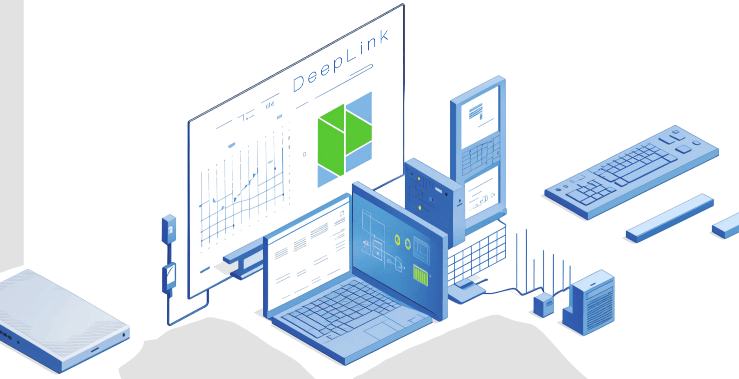
解决方案
初步诊断: 首先,观察崩溃时的现象。蓝屏?黑屏?循环重启?错误代码?这些信息是破案的关键。如果能看到错误代码,用手机拍照或记录下来,上网搜索通常能找到一些线索。

安全模式: 这是你的第一道防线。重启电脑,在启动过程中不停按F8(不同品牌电脑可能不同,注意屏幕提示),进入高级启动选项,选择“安全模式”。如果能在安全模式下启动,说明问题很可能出在驱动程序或某些软件上。
系统还原: 如果你能进入安全模式,尝试使用系统还原功能。选择一个崩溃前的还原点,让系统回到之前的状态。这能解决大部分软件冲突导致的问题。

检查硬件: 如果无法进入安全模式,或者系统还原无效,那就要考虑硬件问题了。内存条松动、硬盘坏道、电源不稳定都可能导致崩溃。可以尝试重新插拔内存条,或者使用专业的硬件检测工具。
重装系统: 如果以上方法都无效,重装系统可能是最后的选择。但请注意,重装系统会清空C盘(系统盘)的数据,所以务必先备份重要文件。
数据恢复: 如果重装系统后发现重要文件丢失,可以使用专业的数据恢复软件(如Recuva, EaseUS Data Recovery Wizard等)进行扫描恢复。但请注意,数据恢复的成功率取决于数据被覆盖的程度,所以越早恢复越好。
副标题1:蓝屏代码解读:快速定位崩溃原因
蓝屏(BSOD)是Windows系统崩溃的常见表现形式,通常会显示一个错误代码。这个代码看似神秘,实则蕴含着丰富的信息。
代码结构: 蓝屏代码通常由一个STOP错误代码(如0x0000007B)和一个或多个参数组成。STOP错误代码指示了错误的类型,参数则提供了更详细的信息。
常见代码: 一些常见的蓝屏代码包括:
- 0x0000007B (INACCESSIBLE_BOOT_DEVICE): 无法访问启动设备,通常是硬盘或驱动程序问题。
- 0x000000A (IRQL_NOT_LESS_OR_EQUAL): 驱动程序访问了不该访问的内存地址。
- 0x00000050 (PAGE_FAULT_IN_NONPAGED_AREA): 内存管理错误。
- 0x00000116 (VIDEO_TDR_ERROR): 显卡驱动程序错误。
解读方法: 将STOP错误代码输入搜索引擎,通常能找到相关的解释和解决方案。注意查看微软官方的文档和技术论坛,这些资源通常更权威。
驱动人生/驱动精灵: 有时候蓝屏代码提示的是驱动问题,但具体哪个驱动又没说。可以尝试在能进入系统的状态下,用驱动人生或者驱动精灵之类的软件扫描一下,看看有没有驱动需要更新。有时候老驱动反而更稳定,更新前最好备份一下。
副标题2:硬盘数据恢复:DIY还是找专业机构?
数据恢复是一项技术活,选择DIY还是找专业机构取决于你的数据重要性和自身技术水平。
DIY的优势: 成本低,可以自己控制恢复过程,保护隐私。
DIY的劣势: 需要一定的技术知识,操作不当可能导致数据永久丢失。
专业机构的优势: 经验丰富,设备先进,恢复成功率高。
专业机构的劣势: 成本高,存在隐私泄露的风险。
DIY的适用场景: 数据不太重要,或者只是误删除了一些文件。可以使用数据恢复软件进行扫描恢复。注意,不要将恢复的文件保存到原来的硬盘分区,以免覆盖原始数据。
专业机构的适用场景: 数据非常重要,或者硬盘出现物理损坏(如异响、无法识别)。此时,DIY的风险很高,建议寻求专业机构的帮助。
重要提醒: 如果硬盘出现物理损坏,不要尝试自行拆解或维修,这可能会进一步损坏数据。
副标题3:预防胜于治疗:避免操作系统崩溃的日常维护
与其在崩溃后手忙脚乱,不如平时做好维护,防患于未然。
定期备份: 这是最重要的预防措施。可以使用Windows自带的备份工具,或者第三方备份软件(如Acronis True Image, EaseUS Todo Backup等)。将重要文件、系统设置、应用程序等备份到外部硬盘或云端。
安装正版软件: 使用盗版软件容易感染病毒,导致系统崩溃。
及时更新系统和驱动程序: 微软会定期发布系统更新,修复漏洞,提高系统稳定性。驱动程序也需要及时更新,以保证硬件设备的正常运行。
定期清理垃圾文件: 垃圾文件会占用硬盘空间,降低系统性能。可以使用Windows自带的磁盘清理工具,或者第三方清理软件(如CCleaner)。
避免频繁安装卸载软件: 频繁安装卸载软件会在系统中留下大量垃圾文件,导致系统不稳定。
合理使用电脑: 避免长时间高负荷运行,注意散热,防止硬件过热。
安装杀毒软件: 虽然现在Windows Defender已经不错了,但多一层保护总是好的。可以考虑安装一款杀毒软件(如火绒安全),定期进行病毒扫描。
小心不明邮件和链接: 不要轻易点击不明邮件和链接,以免感染病毒。
养成良好的使用习惯: 避免乱删系统文件,不要随意修改注册表。
记住,电脑维护就像保养汽车,定期维护能延长使用寿命,避免出现大问题。
以上就是本文的全部内容了,是否有顺利帮助你解决问题?若是能给你带来学习上的帮助,请大家多多支持golang学习网!更多关于文章的相关知识,也可关注golang学习网公众号。
-
501 收藏
-
501 收藏
-
501 收藏
-
501 收藏
-
501 收藏
-
467 收藏
-
315 收藏
-
171 收藏
-
210 收藏
-
457 收藏
-
482 收藏
-
220 收藏
-
149 收藏
-
297 收藏
-
177 收藏
-
488 收藏
-
253 收藏
-

- 前端进阶之JavaScript设计模式
- 设计模式是开发人员在软件开发过程中面临一般问题时的解决方案,代表了最佳的实践。本课程的主打内容包括JS常见设计模式以及具体应用场景,打造一站式知识长龙服务,适合有JS基础的同学学习。
- 立即学习 543次学习
-

- GO语言核心编程课程
- 本课程采用真实案例,全面具体可落地,从理论到实践,一步一步将GO核心编程技术、编程思想、底层实现融会贯通,使学习者贴近时代脉搏,做IT互联网时代的弄潮儿。
- 立即学习 516次学习
-

- 简单聊聊mysql8与网络通信
- 如有问题加微信:Le-studyg;在课程中,我们将首先介绍MySQL8的新特性,包括性能优化、安全增强、新数据类型等,帮助学生快速熟悉MySQL8的最新功能。接着,我们将深入解析MySQL的网络通信机制,包括协议、连接管理、数据传输等,让
- 立即学习 500次学习
-

- JavaScript正则表达式基础与实战
- 在任何一门编程语言中,正则表达式,都是一项重要的知识,它提供了高效的字符串匹配与捕获机制,可以极大的简化程序设计。
- 立即学习 487次学习
-

- 从零制作响应式网站—Grid布局
- 本系列教程将展示从零制作一个假想的网络科技公司官网,分为导航,轮播,关于我们,成功案例,服务流程,团队介绍,数据部分,公司动态,底部信息等内容区块。网站整体采用CSSGrid布局,支持响应式,有流畅过渡和展现动画。
- 立即学习 485次学习
